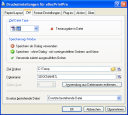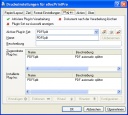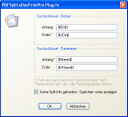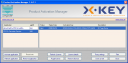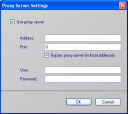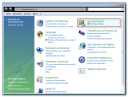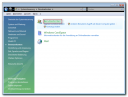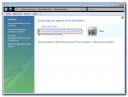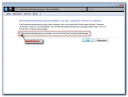eDocPrintPro – „alte“ EXE – „neue“ MSI Setup´s – Deinstallation erforderlich
In der letzten Zeit haben wir aus verschiedenen technischen Gründen (z.b. .NET als auch 64bit Setup´s) unsere Setup Programme für den eDocPrintPro Druckertreiber von EXE Setup´s auf MSI Setup´s umgestellt. Bisher war es möglich eine neue Version einfach über die bestehende Installation „drüber“ zu installieren. Dies ist jetzt durch die Umstellung auf MSI nicht mehr möglich. Die alte EXE Setup Installation muss zuerst deinstalliert werden um nachher das MSI Setup installieren zu können.
Wird dies nicht gemacht so sind „2 Installationen“ vorhanden die auf die gleichen Bereiche und Komponenten verweisen – Wird nun eine dieser Setup´s deinstalliert so bleibt die andere Installation „erhalten“ und kann selbst nicht mehr deinstalliert werden. MSI ist da restriktiver – falls die installierten Dateien fehlen so schlägt die Deinstallation fehl.
Bitte beachten Sie daher:
Falls eine alte EXE Installation vorhanden ist muss diese zuerst deinstalliert werden um danach das MSI Setup zu installieren. Diese Regel gilt für alle Setup´s die von EXE auf MSI umgestellt wurden.